原标题:”路由器怎么设置隐藏wifi信号(无线网)?【图】”的相关路由器192.168.1.1登陆页面设置教程资料分享。- 来源:【WiFi之家网】。

问:怎么设置路由器隐藏wifi信号?
问下各位大神,我想把家里路由器的wifi信号(无线网络)隐藏起来,应该怎么设置呢?
答:隐藏路由器wifi信号的设置比较简单,首先你需要用电脑或者手机,登录到你的路由器的设置页面,然后找到 无线设置 或者 WiFi设置 这个选项,就可以设置隐藏wifi信号了。

重要提示:
(1)、当你设置隐藏路由器的wifi信号后,你自己的手机、笔记本电脑、电视机等无线设备,也搜索不要原来的wifi信号了。
你自己的手机、笔记本电脑要上网的话,就需要在手机、电脑中手动连接这个隐藏的wifi信号,连接成功后才能上网。连接隐藏wifi信号的操作步骤,可以阅读下面的文章:
手机怎么连接隐藏wifi信号?
电脑怎么连接隐藏wifi信号?
(2)、这一点可能会打击到你的积极性,那就是隐藏路由器的wifi信号,对于防蹭网来说并没有什么用处,不过是自欺欺人吧了。
如果你的出发点是保护wifi安全,避免自己家的wifi被蹭网,那么请阅读下面的文章:
Wi-Fi防蹭网怎么设置?
隐藏wifi步骤:
1、把你的路由器拿在手上,你会发现在它的底部有一个贴纸,这个贴纸中有你这个路由器的 登录网址(设置网址)信息,如下图所示。

查看路由器的登录地址
温馨提示:
不同的路由器,登录地址可能不一样,所以一定要自己进行查看。
2、然后在浏览器中输入:路由器的登录网址 ——> 在打开的登录页面中,输入路由器的管理员密码(登录密码),就可以进入到这个路由器的设置界面了,如下图所示。
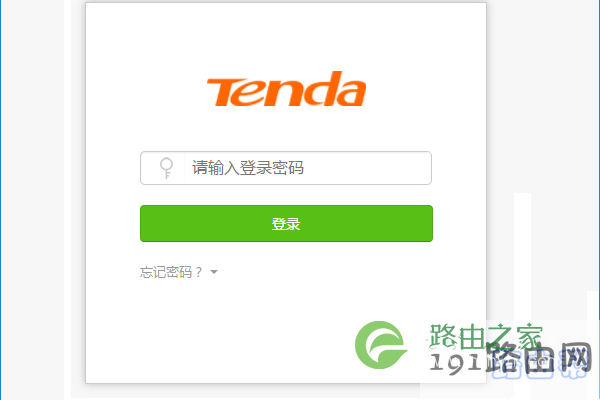
输入管理员密码,登录到设置界面
重要提示:
(1)、如果在浏览器中输入:登录网址后,打不开路由器的登录页面。大多数情况下是操作失误引起的,也有可能是其它原因,具体的解决办法,请参考下面的文章。
路由器设置网址打不开怎么办?
(2)、这里还有一个问题比较常见,就是忘记了路由器的管理员密码(登录密码),造成无法进入到路由器的设置界面。你可以阅读下面的文章,查看忘记管理员密码的解决办法。
路由器管理员密码忘了怎么办?
3、在路由器的设置页面中,找到、打开 无线设置 或者 Wi-Fi设置 的功能选项,然后就可以设置隐藏wifi信号(无线网)了,如下图所示。
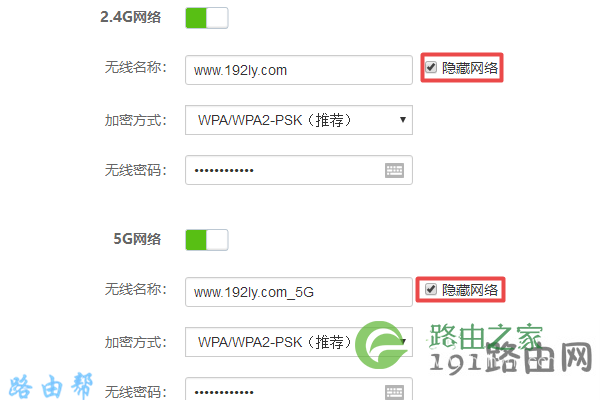
设置隐藏路由器的wifi信号(无线网络)
温馨提示:
TP-Link、水星、迅捷 的无线路由器,需要关闭:开启无线广播 这个功能,关闭后会隐藏wifi信号。
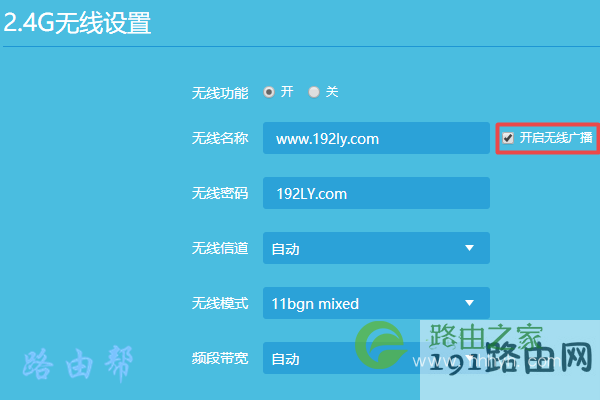
关闭:开启无线广播 ,就可以隐藏wifi
原创文章,作者:路由器设置,如若转载,请注明出处:https://www.224m.com/27734.html

